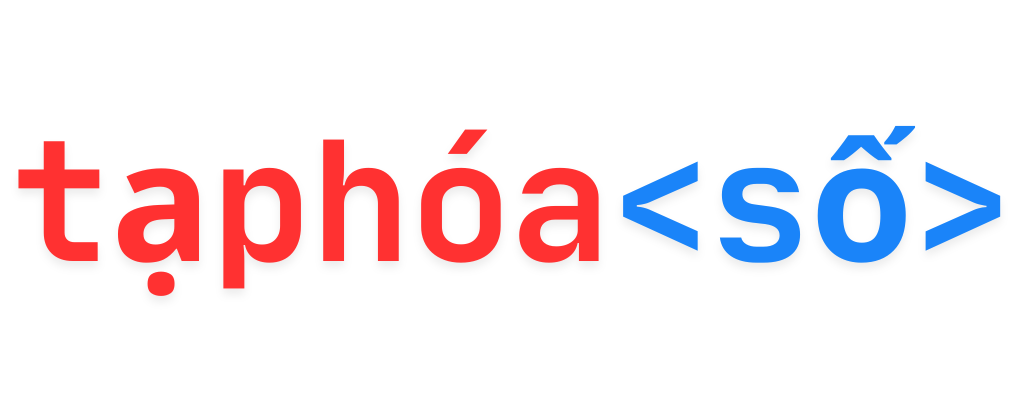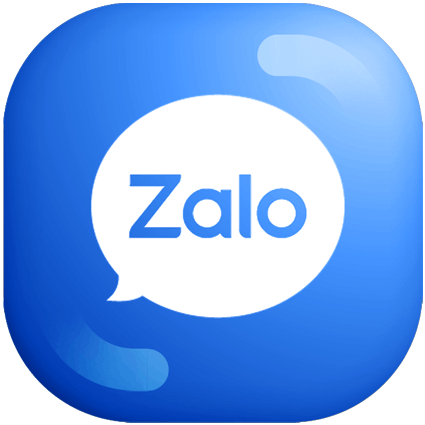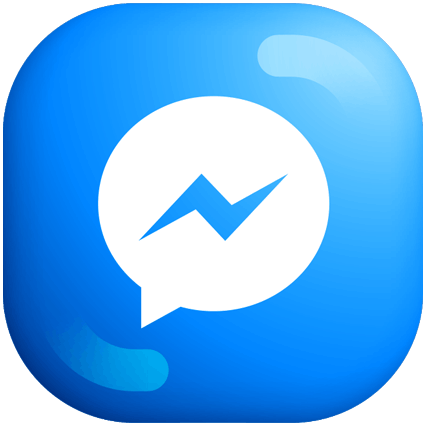Để đổi region trên tài khoản có thể truy cập vào link sau: https://account.microsoft.com/profile/. Chọn vào phần “Country or region”
 2, Bạn cần sử dụng VPN để fake sang US.
2, Bạn cần sử dụng VPN để fake sang US.Bạn có thể tham khảo cài Extension Hotspot VPN như trên hướng dẫn này mình làm. Link cài Hotspot VPN:
3, Chuẩn bị sẵn 1 thẻ Visa hoặc MastercardCách nhập codeBước 1:Bật VPN lên và fake sang địa chỉ US
Truy cập vào link sau để nhập code: https://redeem.microsoft.com/
Bước 2:Sau khi nhập xong, Microsoft sẽ yêu cầu bạn add thẻ thanh toán để duy trì gia hạn gói cước, trong hướng dẫn này mình sẽ chọn add thẻ Mastercard

Điền thông tin thẻ của bạn vào ô trống. Phần địa chỉ, zip code bạn có thể chọn như trên ảnh mình điền:
Address line 1: 32 S Milton Ave, Campbell, CA
Address line 2: 32 S Milton Ave, Campbell, CA
City: Campbell
State: California
Zip code: 95008
 Bước 3:
Bước 3: Nhập xong bạn sẽ nhận được 1 thông báo xác nhận gói cước bạn nhận, bạn tiếp tục ấn “Confirm” là quá trình nhập code sẽ hoàn tất.
 Cách hủy gia hạn gói cước tự động
Cách hủy gia hạn gói cước tự độngĐể tránh thẻ của bạn tự động bị trừ tiền gia hạn gói cước hàng tháng, bạn tiếp tục làm theo hướng dẫn sau để hủy đăng kí gói cước tự động.
Bước 1:Truy cập vào trang: https://account.microsoft.com/services
Chọn Manage ->Cancel Subcription

 Bước 2:
Bước 2: Tại trang giao diện mới, bạn kéo xuống dưới cùng và tiếp tục chọn nút “Cancel Subcription”, như vậy là bạn đã hủy gia hạn tự động thành công!